Az írásvédett fájlattribútum alapjai: Miért létezik és mire való?
A digitális adatok korában, ahol a fájlok milliárdjai áramlanak a világban, az információk integritásának és biztonságának biztosítása kiemelten fontos. Ennek egyik alapvető eszköze a fájlattribútumok rendszere, amely lehetővé teszi a felhasználók és a rendszerek számára, hogy bizonyos tulajdonságokat rendeljenek a fájlokhoz és mappákhoz. Ezek közül az egyik leggyakrabban emlegetett és talán leginkább félreértett attribútum az írásvédett, vagy angolul read-only jelölés.
De mit is jelent pontosan az írásvédett attribútum, és mi a célja? Egyszerűen fogalmazva, egy fájl írásvédetté tétele azt jelzi az operációs rendszer és az alkalmazások számára, hogy az adott fájl tartalmát nem szabad módosítani, törölni vagy felülírni. Ez egyfajta „olvasás-csak” jelzés, amely védi a fájlt a véletlen vagy nem kívánt változtatásoktól. Fontos azonban megérteni, hogy az írásvédett attribútum nem egy biztonsági mechanizmus a szó szoros értelmében, hanem inkább egy védelem a véletlen adatvesztés ellen és egy jelzés a szoftverek számára a fájl kezelésének módjáról.
Az írásvédett attribútum gyökerei egészen az operációs rendszerek hajnaláig nyúlnak vissza, amikor a fájlok és mappák kezelése sokkal primitívebb volt. A DOS (Disk Operating System) idejében már léteztek alapvető attribútumok, mint az „R” (read-only), „H” (hidden), „S” (system) és „A” (archive). Ezek az attribútumok segítettek a felhasználóknak és a rendszernek a fájlok kategorizálásában és védelmében. Az idő múlásával, ahogy az operációs rendszerek komplexebbé váltak, és megjelentek a többfelhasználós környezetek, a fájlvédelem is fejlődött, de az írásvédett attribútum megőrizte alapvető funkcióját.
Az írásvédelem célja tehát elsősorban a fájl integritásának megőrzése. Gondoljunk csak a rendszerszintű konfigurációs fájlokra, amelyeket a Windows, Linux vagy macOS működéséhez használnak. Ha egy felhasználó véletlenül módosítaná vagy törölné ezeket a fájlokat, az súlyos rendszerhibákhoz vezethetne. Az írásvédett attribútum segít megelőzni az ilyen típusú baleseteket azáltal, hogy figyelmezteti a rendszert és a felhasználót a fájl „speciális” státuszára.
Ez az attribútum különösen hasznos olyan esetekben, ahol a fájl tartalmának stabilnak és változatlannak kell maradnia. Például, ha egy fontos dokumentumot vagy egy sablont készítünk, amelyet sokan fognak használni, de senki sem módosíthatja az eredetijét, az írásvédelem bekapcsolása egy egyszerű és hatékony megoldás. A felhasználók továbbra is megnyithatják és olvashatják a fájlt, sőt, akár másolatot is készíthetnek belőle, amelyet aztán szabadon módosíthatnak. Az eredeti fájl azonban érintetlen marad.
Fájlattribútumok és jogosultságok: A különbségek és átfedések
Mielőtt mélyebbre ásnánk az írásvédett attribútum működésében, fontos tisztázni a különbséget a fájlattribútumok és a fájl jogosultságok (permissions) között, mivel ezeket gyakran összekeverik, holott eltérő, bár kiegészítő szerepet töltenek be.
A fájlattribútumok, mint az írásvédett is, az operációs rendszer számára adnak metaadatokat a fájlról. Ezek a tulajdonságok befolyásolhatják, hogyan kezeli a rendszer vagy bizonyos alkalmazások a fájlt. Az attribútumok általában a fájl tulajdonságaihoz kapcsolódnak, például hogy látható-e (rejtett), hogy rendszerszintű-e, vagy hogy változott-e az utolsó archiválás óta. Az írásvédett attribútum is ebbe a kategóriába tartozik: egy jelzés arról, hogy a fájl tartalma nem módosítható.
Ezzel szemben a fájl jogosultságok (permissions) a hozzáférés-vezérlésről szólnak. Ezek határozzák meg, hogy ki (melyik felhasználó vagy felhasználói csoport) milyen műveleteket végezhet az adott fájllal vagy mappával. A tipikus jogosultságok magukban foglalják az olvasást (read), írást (write) és végrehajtást (execute). Ezek a jogosultságok a fájlrendszer szintjén érvényesülnek, és az operációs rendszer kernelje kényszeríti ki őket. Például, ha egy felhasználónak nincs írási jogosultsága egy fájlra, akkor azt nem tudja módosítani, függetlenül attól, hogy az írásvédett attribútum be van-e állítva vagy sem. A jogosultságok sokkal erősebb és finomabb kontrollt biztosítanak a hozzáférés felett.
Az írásvédett attribútum és az írási jogosultság közötti fő különbség a kényszerítés szintjében rejlik. Az írásvédett attribútum egyfajta „kérdés” vagy „ajánlás” az operációs rendszer és az alkalmazások felé, hogy ne módosítsák a fájlt. Egy felhasználó, akinek van írási jogosultsága az adott fájlra, könnyedén eltávolíthatja az írásvédett attribútumot, és ezután módosíthatja a fájlt. Ezzel szemben, ha egy felhasználónak nincs írási jogosultsága egy fájlra, akkor azt még akkor sem tudja módosítani, ha az írásvédett attribútum nincs beállítva. A jogosultságok biztonsági határként funkcionálnak, míg az attribútumok inkább viselkedési jelzések.
Gyakori tévhit, hogy az írásvédett attribútum beállítása megvédi a fájlt a jogosulatlan hozzáféréstől vagy a rosszindulatú szoftverektől. Ez nem így van. Egy vírus vagy egy rosszindulatú program, amely megfelelő jogosultságokkal fut, ugyanúgy módosíthatja vagy törölheti az írásvédett fájlokat, mint bármely mást, miután eltávolította az attribútumot. Az attribútum elsődleges célja a véletlen hibák megelőzése, nem pedig a szándékos támadások elleni védelem.
Más fájlattribútumok is léteznek, amelyek kiegészítik az írásvédett funkciót vagy más célt szolgálnak:
- Rejtett (Hidden): Elrejti a fájlt a normál fájlböngésző nézetekből. Gyakran használják rendszerfájlokhoz, hogy elkerüljék a véletlen manipulációt.
- Rendszer (System): A fájl egy operációs rendszerfájl, és általában rejtett is. Ezek a fájlok kritikusak a rendszer működéséhez.
- Archívum (Archive): Jelzi, hogy a fájl megváltozott az utolsó biztonsági mentés óta. A biztonsági mentőprogramok használják ezt az attribútumot a változások nyomon követésére.
- Indexelt (Indexed): A fájl tartalma indexelhető-e a gyorsabb keresés érdekében.
- Tömörített (Compressed): A fájl tömörítve van a lemezterület megtakarítása érdekében.
- Titkosított (Encrypted): A fájl titkosítva van a jogosulatlan hozzáférés megakadályozására.
Mindezek az attribútumok, beleértve az írásvédettet is, a fájlrendszer metaadatainak részét képezik, és az operációs rendszer kezeli őket. A különböző operációs rendszerek (Windows, Linux, macOS) eltérő módon kezelik és értelmezik ezeket az attribútumokat, ami néha kompatibilitási kihívásokat okozhat, különösen hálózati megosztások vagy keresztplatformos fájlműveletek során.
Az írásvédett attribútum célja és jelentősége a gyakorlatban
Az írásvédett attribútum, bár nem egy teljes körű biztonsági megoldás, rendkívül fontos szerepet játszik a digitális adatok kezelésében és védelmében. Jelentősége több területen is megmutatkozik:
- Véletlen módosítások és törlések megelőzése:
Ez az attribútum leggyakoribb és legközvetlenebb célja. Gondoljunk bele, milyen könnyű véletlenül felülírni egy fontos dokumentumot, ha több ablak van nyitva, vagy egy mappát törölni, ha rossz gombra kattintunk. Az írásvédett attribútummal ellátott fájloknál az operációs rendszer vagy az alkalmazás általában figyelmeztetést ad, mielőtt engedélyezné a módosítást vagy törlést, vagy egyszerűen megtagadja azt. Ez extra védelmi réteget biztosít a felhasználói hibák ellen.
Például, egy Microsoft Word dokumentumot írásvédetté téve, ha megpróbáljuk szerkeszteni és menteni, a Word felajánlja, hogy új néven mentse el, vagy figyelmeztet, hogy a fájl írásvédett. Ez megakadályozza, hogy véletlenül felülírjuk az eredeti, fontos verziót.
- Adatintegritás biztosítása:
Kritikus rendszerszintű fájlok, konfigurációs fájlok vagy programkönyvtárak esetében az írásvédelem segíti az adatok integritásának megőrzését. Ezek a fájlok gyakran tartalmaznak olyan beállításokat vagy kódokat, amelyek elengedhetetlenek a programok vagy az operációs rendszer megfelelő működéséhez. Ha ezek véletlenül megsérülnének, az instabilitáshoz vagy működésképtelenséghez vezethetne.
Például, a webkiszolgálók (Apache, Nginx) konfigurációs fájljai gyakran írásvédettek, hogy megakadályozzák a jogosulatlan vagy véletlen módosításokat, amelyek kompromittálhatnák a szerver biztonságát vagy működését.
- Szoftveres viselkedés befolyásolása:
Sok alkalmazás felismeri és tiszteletben tartja az írásvédett attribútumot. Ez lehetővé teszi a fejlesztők számára, hogy a fájlok viselkedését programozottan befolyásolják. Például, egy telepítőprogram beállíthatja a telepített fájlok egy részét írásvédetté, hogy biztosítsa azok stabilitását.
Egyes játékok vagy multimédiás alkalmazások a mentett állásaikat vagy beállítási fájljaikat is írásvédetté tehetik, hogy elkerüljék a játékosok vagy más programok általi véletlen felülírást vagy korrupciót.
- Sablonok és referencia fájlok kezelése:
Ha egy fájl sablonként vagy referenciaként szolgál, amelyet sokszorosítani kell, de az eredeti példánynak érintetlennek kell maradnia, az írásvédett attribútum ideális. A felhasználók megnyithatják, elolvashatják, másolhatják és módosíthatják a másolatot, de az eredeti sablon nem sérül.
Ez gyakori irodai környezetben, ahol szabványosított dokumentumformátumokat használnak, vagy oktatási környezetben, ahol a diákoknak hozzáférniük kell az eredeti feladatleíráshoz anélkül, hogy azt módosítanák.
- Archiválás és biztonsági mentés:
Bár az archívum attribútum specifikusabban szolgálja ezt a célt, az írásvédelem is szerepet játszhat. Bizonyos biztonsági mentési stratégiákban a már mentett fájlokat írásvédetté tehetik, hogy jelezzék, azok stabil állapotban vannak, és nem kell újra menteni őket, hacsak nem változnak meg.
Digitális archiválás során, különösen jogi vagy tudományos célokra, fontos, hogy az adatok megőrizzék eredeti állapotukat. Az írásvédett jelölés egy extra biztosítékot nyújthat az integritás megőrzéséhez, bár más mechanizmusok (pl. hash ellenőrzés) sokkal erősebbek ezen a téren.
- Verziókövetés kiegészítése:
Fejlesztési környezetben, ahol verziókövető rendszereket (pl. Git, SVN) használnak, az írásvédelem kiegészítő szerepet játszhat. Bár a verziókövető rendszerek maguk kezelik a fájlok változásait és történetét, az írásvédelem arra használható, hogy jelezze, egy fájl éppen nem szerkeszthető, vagy egy adott verzió véglegesnek tekintendő.
Az írásvédett attribútum elsődleges célja a véletlen adatvesztés és módosítás megakadályozása, nem pedig a rosszindulatú támadások elleni teljes körű védelem, hanem egy alapvető, de hatékony eszköz az adatkezelésben és a rendszerstabilitás fenntartásában.
Összességében az írásvédett attribútum egy egyszerű, de rendkívül hasznos eszköz a fájlok kezelésében. Bár nem helyettesíti a robusztus biztonsági mechanizmusokat, mint a hozzáférés-vezérlési listák (ACL-ek) vagy a titkosítás, alapvető védelmet nyújt a felhasználói hibák és a véletlen adatvesztés ellen, hozzájárulva a digitális környezet stabilitásához és megbízhatóságához.
Az írásvédett attribútum kezelése Windows operációs rendszeren
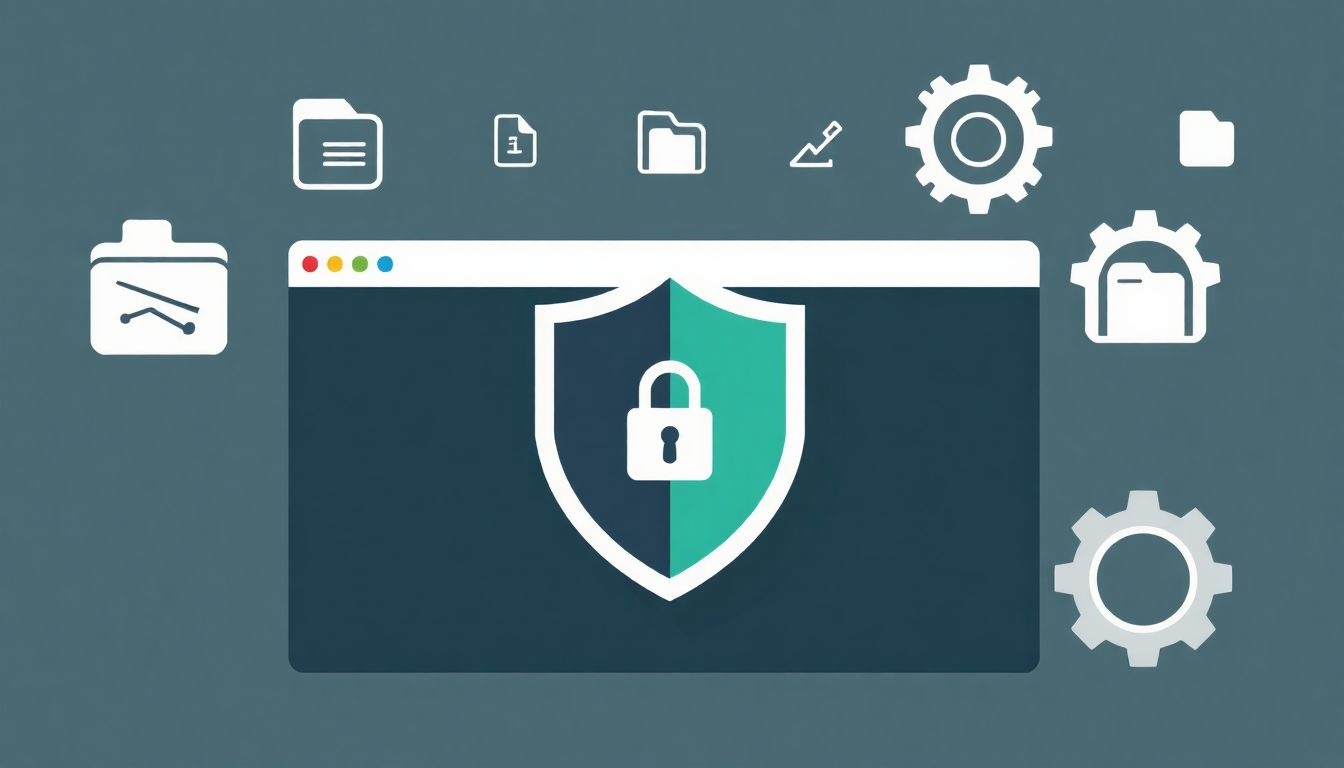
A Windows operációs rendszer az attribútumok, köztük az írásvédett attribútum kezelésére több módot is kínál, mind a grafikus felhasználói felületen (GUI), mind a parancssoron keresztül. Fontos megjegyezni, hogy a Windows-ban a mappák írásvédett attribútuma mást jelent, mint a fájloké.
Kezelés grafikus felületen (File Explorer)
Ez a leggyakoribb és leginkább felhasználóbarát módszer az írásvédett attribútum beállítására vagy eltávolítására.
- Navigálás a fájlhoz/mappához: Nyissa meg a Fájlkezelőt (File Explorer) és keresse meg azt a fájlt vagy mappát, amelynek attribútumát módosítani szeretné.
- Tulajdonságok megnyitása: Kattintson jobb gombbal a fájlra vagy mappára, majd válassza a „Tulajdonságok” (Properties) menüpontot.
- Attribútum beállítása/eltávolítása: A megjelenő „Tulajdonságok” ablakban, az „Általános” (General) fülön, az „Attribútumok” (Attributes) szekcióban találja az „Írásvédett” (Read-only) jelölőnégyzetet.
- Jelölje be a négyzetet az attribútum beállításához.
- Törölje a jelölést a négyzetből az attribútum eltávolításához.
- Alkalmazás és OK: Kattintson az „Alkalmaz” (Apply) gombra, majd az „OK” gombra a változtatások mentéséhez.
Fontos megjegyzés a mappák írásvédett attribútumáról Windows-on:
A Windows-ban egy mappa „írásvédett” attribútuma eltérően viselkedik, mint egy fájlé. Egy mappa írásvédetté tétele nem jelenti azt, hogy a benne lévő fájlok is automatikusan írásvédettek lesznek, vagy hogy a mappába nem lehet új fájlokat másolni. Ehelyett ez az attribútum a mappák esetében inkább egy rendszerjelző, amelyet bizonyos programok használnak. Például a Windows egyes régi verziói a mappák írásvédett attribútumát arra használták, hogy jelezzék, a mappa „rendszermappa” vagy „testreszabott” (pl. egy speciális ikonnal).
Ez gyakran okoz félreértéseket, amikor a felhasználók egy mappát írásvédetté tesznek, de továbbra is tudnak fájlokat menteni bele vagy törölni belőle. Ahhoz, hogy egy mappa tartalmát is írásvédetté tegyük, külön-külön kell beállítani az attribútumot az összes benne lévő fájlon.
Kezelés parancssoron keresztül (CMD)
A parancssor (Command Prompt) hatékony eszközt biztosít az attribútumok tömeges kezelésére vagy szkriptekben való felhasználására. Az attrib parancsot használjuk erre.
Parancs szintaxisa:
attrib [+R | -R] [+A | -A] [+S | -S] [+H | -H] [meghajtó:][elérési_út][fájlnév] [/S [/D]]
+R: Beállítja az írásvédett attribútumot.-R: Eltávolítja az írásvédett attribútumot.+A/-A: Archívum attribútum.+S/-S: Rendszer attribútum.+H/-H: Rejtett attribútum.[meghajtó:][elérési_út][fájlnév]: A célfájl vagy mappa elérési útja és neve. Használjon idézőjeleket, ha az elérési út vagy a fájlnév szóközt tartalmaz./S: Feldolgozza az összes alkönyvtárban lévő megfelelő fájlt. (Rekurzívan működik)/D: Feldolgozza a mappákat is. (Fájlok mellett a mappák attribútumait is módosítja, ha a/Skapcsolóval együtt használják.)
Példák:
- Fájl írásvédetté tétele:
attrib +R "C:\Dokumentumok\Fontos dokumentum.docx"
- Fájl írásvédett attribútumának eltávolítása:
attrib -R "C:\Dokumentumok\Fontos dokumentum.docx"
- Mappa összes fájljának írásvédetté tétele (nem rekurzív):
attrib +R "C:\Dokumentumok\Projektek\*"
- Mappa összes fájljának és almappáinak írásvédetté tétele (rekurzív):
attrib +R "C:\Dokumentumok\Projektek\*.*" /S
Megjegyzés: Ez a parancs csak a fájlokat teszi írásvédetté a mappában és az almappákban. A mappák írásvédett attribútumát nem módosítja a Windows sajátos viselkedése miatt, hacsak nem adja hozzá a `/D` kapcsolót.
- Mappa attribútumának módosítása (például rejtetté tétel):
attrib +H "C:\Rejtett Mappa" /D
- Fájlok attribútumainak megtekintése:
attrib "C:\Dokumentumok\Fontos dokumentum.docx"
Ez kiírja a fájl aktuális attribútumait, pl.:
A R C:\Dokumentumok\Fontos dokumentum.docx(A=Archívum, R=Írásvédett).
Kezelés PowerShell-en keresztül
A PowerShell, a Windows modern parancssori felülete, még nagyobb rugalmasságot és funkcionalitást kínál az attribútumok kezelésére a Set-ItemProperty és Get-ItemProperty parancsmagokkal.
Attribútumok megtekintése:
Get-ItemProperty "C:\Dokumentumok\Fontos dokumentum.docx" | Select-Object Attributes
Ez a kimenet a fájl attribútumait enumerációként jeleníti meg, pl. `Archive, ReadOnly`.
Írásvédett attribútum beállítása:
Set-ItemProperty "C:\Dokumentumok\Fontos dokumentum.docx" -Name Attributes -Value ([System.IO.FileAttributes]::ReadOnly)
Írásvédett attribútum eltávolítása:
Set-ItemProperty "C:\Dokumentumok\Fontos dokumentum.docx" -Name Attributes -Value (([System.IO.FileAttributes]::Normal) -bor ([System.IO.FileAttributes]::Archive))
Ez a parancs eltávolítja az írásvédett attribútumot, és visszaállítja a fájlt normál állapotba, de megtartja az archívum attribútumot, ha az is be volt állítva. A PowerShell attribútumkezelése az enumerált értékekkel történik, ami pontosabb kontrollt tesz lehetővé.
Rekurzív írásvédelem PowerShell-lel:
Get-ChildItem -Path "C:\Mappa" -Recurse | ForEach-Object {
if (-not $_.PSIsContainer) { # Csak fájlokra
Set-ItemProperty $_.FullName -Name Attributes -Value ($_.Attributes -bor [System.IO.FileAttributes]::ReadOnly)
}
}
Ez a szkript rekurzívan végigmegy a megadott mappában és almappáiban, és minden fájlt írásvédetté tesz. A mappákra nem alkalmazza az írásvédett attribútumot, mivel az a Windows-ban más funkciót lát el.
A Windows operációs rendszerben az írásvédett attribútum egy könnyen kezelhető és hasznos eszköz a véletlen módosítások elleni védelemre, de nem szabad összetéveszteni a robusztusabb biztonsági mechanizmusokkal, mint a NTFS jogosultságok.
Az írásvédett attribútum kezelése Linux/Unix operációs rendszereken
A Linux és más Unix-alapú rendszerek (mint például a macOS is) eltérő, de sokkal robusztusabb fájl jogosultsági rendszert használnak, mint a Windows attribútumai. Nincs közvetlen „írásvédett” attribútum a Windows értelemben. Ehelyett a fájl jogosultságok (permissions) határozzák meg, hogy egy felhasználó olvashatja (read), írhatja (write) vagy végrehajthatja (execute) a fájlt. Emellett léteznek speciális attribútumok is, amelyek a fájlrendszer szintjén még erősebb védelmet biztosítanak.
A fájl jogosultságok rendszere (rwx)
A Linuxban minden fájlnak és mappának vannak jogosultságai, amelyek három kategóriára oszlanak:
- Tulajdonos (Owner): A fájlt létrehozó felhasználó jogosultságai.
- Csoport (Group): A fájlhoz rendelt csoport tagjainak jogosultságai.
- Mások (Others): Mindenki más jogosultságai.
Mindegyik kategóriához három aljogosultság tartozik:
- r (read): Olvasási jogosultság. Fájl esetén a tartalom megtekintése, mappa esetén a tartalom listázása.
- w (write): Írási jogosultság. Fájl esetén a tartalom módosítása, törlése, mappa esetén fájlok létrehozása, törlése, átnevezése a mappában.
- x (execute): Végrehajtási jogosultság. Fájl esetén a program futtatása, mappa esetén a mappába való belépés.
Ezeket a jogosultságokat gyakran oktális számokkal is jelölik:
- r = 4
- w = 2
- x = 1
- – (nincs jogosultság) = 0
Például, a 755 jogosultság azt jelenti:
- Tulajdonos: 7 (4+2+1 = rwx) – olvashat, írhat, végrehajthat.
- Csoport: 5 (4+0+1 = r-x) – olvashat, végrehajthat, de nem írhat.
- Mások: 5 (4+0+1 = r-x) – olvashat, végrehajthat, de nem írhat.
Jogosultságok módosítása a `chmod` paranccsal
A chmod (change mode) parancsot használjuk a fájl jogosultságainak módosítására. Ez a parancs a legközelebbi analógia a Windows írásvédett attribútumának eltávolításához, ha egy fájlt nem tudunk módosítani.
Szimbolikus mód:
u: tulajdonos (user)g: csoport (group)o: mások (others)a: mindenki (all)+: hozzáad jogosultságot-: elvesz jogosultságot=: beállít pontos jogosultságot
Példák:
- Fájl írási jogosultságának eltávolítása a tulajdonostól:
chmod u-w fajlnev.txt
Ez a fájlt „írásvédetté” teszi a tulajdonos számára, de csak abban az értelemben, hogy a rendszer nem engedi meg a módosítást. A tulajdonos természetesen visszaállíthatja a jogosultságot.
- Fájl írási jogosultságának eltávolítása mindenkitől:
chmod a-w fajlnev.txt
Vagy rövidebben:
chmod -w fajlnev.txt
Ez azt jelenti, hogy senki sem írhatja a fájlt, kivéve a root felhasználó.
- Fájl írási jogosultságának visszaállítása a tulajdonosnak:
chmod u+w fajlnev.txt
- Mappa tartalmának írásvédetté tétele (rekurzív):
chmod -R a-w mappa_neve
Ez eltávolítja az írási jogosultságot mindenkitől a mappában és az összes almappában lévő fájlokról és mappákról is. Fontos: a mappákról az írási jogosultság eltávolítása azt is jelenti, hogy nem lehet fájlokat létrehozni vagy törölni benne.
Oktális mód:
Az oktális mód pontosabb beállítást tesz lehetővé.
- Fájl csak olvashatóvá tétele mindenki számára (tulajdonos, csoport, mások):
chmod 444 fajlnev.txt
Ez azt jelenti, hogy mindenki olvashatja (4), de senki sem írhatja (0) vagy hajthatja végre (0).
- Fájl csak a tulajdonos számára írható, mások számára olvasható:
chmod 644 fajlnev.txt
Tulajdonos: 6 (rw-), Csoport: 4 (r–), Mások: 4 (r–).
Speciális attribútumok a `chattr` paranccsal (ext2/3/4 fájlrendszereken)
Az ext2/3/4 fájlrendszerek (amelyek a legtöbb Linux disztribúcióban alapértelmezettek) rendelkeznek egy sor speciális attribútummal, amelyeket a chattr (change attributes) paranccsal lehet beállítani. Ezek az attribútumok erősebbek, mint a hagyományos jogosultságok, és még a root felhasználó sem tudja módosítani a fájlt, ha bizonyos attribútumok be vannak állítva, anélkül, hogy előbb eltávolítaná azokat.
A leginkább „írásvédett” funkciót ellátó attribútum a `i` (immutable) attribútum.
- `+i` (Immutable): A fájl nem módosítható, nem törölhető, nem nevezhető át és nem hivatkozható. Még a root felhasználó sem tudja módosítani, amíg ez az attribútum be van állítva. Ez a legközelebbi dolog a „valódi” írásvédelemhez Linuxon.
- `+a` (Append-only): A fájlhoz csak hozzá lehet fűzni adatokat, de a meglévő tartalmat nem lehet módosítani vagy törölni.
Példák:
- Fájl immutable (nem módosítható) attribútumának beállítása:
sudo chattr +i /etc/hosts
Ezután még a
sudo mv /etc/hosts /etc/hosts.bakparancs is hibát fog adni. - Fájl immutable attribútumának eltávolítása:
sudo chattr -i /etc/hosts
- Attribútumok megtekintése:
lsattr /etc/hosts
Ez kiírja a fájl speciális attribútumait, pl.:
----i--------e-- /etc/hosts.
A chattr parancsot általában rendszerszintű konfigurációs fájlok vagy kritikus adatok védelmére használják, ahol a maximális integritás megőrzése a cél. Fontos, hogy óvatosan használjuk, mert könnyen kizárhatjuk magunkat a fájlok módosításából, ha elfelejtjük eltávolítani az attribútumot.
Összefoglalva, Linuxon az írásvédelem fogalma a fájl jogosultságok (különösen az írási jogosultság) és a speciális fájlrendszer-attribútumok (mint az immutable) kombinációjával valósul meg. Míg a chmod a felhasználói hozzáférést szabályozza, a chattr mélyebb, fájlrendszer-szintű védelmet nyújt.
Az írásvédett attribútum kezelése macOS operációs rendszeren
A macOS, lévén Unix-alapú operációs rendszer, a Linuxhoz hasonlóan kezeli a fájl jogosultságokat. Emellett azonban rendelkezik egy grafikus felületen is elérhető „Locked” (zárolt) opcióval, és egy speciális fájlrendszer-attribútummal, a „user immutable” vagy „system immutable” flag-gel, amelyet a chflags paranccsal lehet kezelni. Ez a funkció nagyon hasonló a Windows írásvédett attribútumához, és a Linux chattr +i funkciójához.
Kezelés grafikus felületen (Finder)
A Finderen keresztül könnyedén beállíthatjuk vagy eltávolíthatjuk a „zárolt” állapotot, ami a macOS írásvédett megfelelője.
- Navigálás a fájlhoz/mappához: Nyissa meg a Findert és keresse meg azt a fájlt vagy mappát, amelynek állapotát módosítani szeretné.
- Információk lekérése (Get Info): Kattintson jobb gombbal (vagy Ctrl+kattintás) a fájlra vagy mappára, majd válassza a „Get Info” (Információk lekérése) menüpontot, vagy használja a ⌘I billentyűparancsot.
- Zárolás beállítása/eltávolítása: A megjelenő „Info” ablakban, az „General” (Általános) szekcióban találja a „Locked” (Zárolt) jelölőnégyzetet.
- Jelölje be a négyzetet a fájl zárolásához.
- Törölje a jelölést a négyzetből a fájl feloldásához.
Ha egy fájl zárolva van, a Finder általában figyelmeztetést ad, ha megpróbálja módosítani vagy törölni. Például, ha egy zárolt fájlt a Kukába húz, a rendszer megkérdezi, hogy biztosan törölni szeretné-e.
Megjegyzés a mappák zárolásáról macOS-en:
A mappák zárolása macOS-en hasonlóan viselkedik a Windows-hoz: nem akadályozza meg a benne lévő fájlok módosítását vagy új fájlok hozzáadását. A zárolt mappa egyszerűen azt jelenti, hogy maga a mappa (azaz a mappacím, metaadatok) nem módosítható könnyen, és nem húzható a Kukába figyelmeztetés nélkül. A tartalom védelméhez a benne lévő fájlokat kell egyenként zárolni, vagy a jogosultságokat kell megfelelően beállítani.
Kezelés parancssoron keresztül (`chmod` és `chflags`)
Ahogy Linuxon is, a macOS is használja a chmod parancsot a hagyományos Unix jogosultságok kezelésére. Azonban az „írásvédett” funkciót leginkább a chflags (change flags) parancs valósítja meg, amely a fájlrendszer speciális attribútumait módosítja.
A `chmod` parancs
A chmod parancs használata macOS-en teljesen megegyezik a Linuxon leírtakkal. A fájl írási jogosultságainak eltávolításával megakadályozható a fájl módosítása.
- Fájl írási jogosultságának eltávolítása mindenkitől:
chmod a-w fajlnev.txt
Vagy oktális módban:
chmod 444 fajlnev.txt
Ez a fájlt csak olvashatóvá teszi mindenki számára.
A `chflags` parancs
A chflags parancs a macOS fájlrendszer-specifikus attribútumokat, az úgynevezett „flags”-eket kezeli. A legfontosabb flag-ek az írásvédelem szempontjából:
- `uchg` (user immutable): A felhasználó által módosíthatatlan. Ez a flag beállítása megakadályozza a fájl módosítását, törlését vagy átnevezését, még a fájl tulajdonosa számára is, amíg a flag be van állítva. Ez analóg a Windows „írásvédett” attribútumával és a Linux `chattr +i` attribútumával, de a felhasználó (vagy root) eltávolíthatja.
- `schg` (system immutable): A rendszer által módosíthatatlan. Ez egy erősebb flag, amely megakadályozza a fájl módosítását, még a root felhasználó számára is. Csak a rendszer indításakor vagy speciális körülmények között távolítható el. Ezt a rendszermag használja kritikus fájlok védelmére.
Példák:
- Fájl zárolása (user immutable):
chflags uchg fajlnev.txt
Ez beállítja a „user immutable” flaget, ami megakadályozza a fájl módosítását a tulajdonos számára is.
- Fájl feloldása (user immutable flag eltávolítása):
chflags nouchg fajlnev.txt
- Mappa tartalmának rekurzív zárolása:
chflags -R uchg MappaNeve
Ez rekurzívan zárolja a mappában lévő összes fájlt és almappát. Fontos megjegyezni, hogy ez csak a fájlokra és almappákra vonatkozik, maga a mappa továbbra is módosítható (pl. új fájlok másolhatók bele), hacsak nincs beállítva rá is a megfelelő jogosultság.
- Flagek megtekintése:
ls -lO fajlnev.txt
A kimenetben az attribútum oszlopban megjelenik az
uchgvagyschg, ha be van állítva.-rw-r--r--@ 1 user staff uchg 0B Apr 20 10:00 fajlnev.txt
A macOS tehát a felhasználói felületen keresztül a „Locked” opciót kínálja, amely a uchg flaget állítja be. A parancssorban pedig a chflags paranccsal közvetlenül is kezelhetjük ezt és más speciális attribútumokat. A chmod továbbra is a hagyományos Unix jogosultságok kezelésére szolgál, amelyek kiegészítik a flag-ek által nyújtott védelmet.
Gyakorlati alkalmazások és forgatókönyvek az írásvédett attribútum használatára
Az írásvédett attribútum, bár egyszerűnek tűnik, számos gyakorlati forgatókönyvben rendkívül hasznos lehet. Tekintsünk át néhány tipikus esetet, ahol az attribútum beállítása célszerű és előnyös.
1. Konfigurációs fájlok védelme
Számos alkalmazás és operációs rendszer konfigurációs fájlokat használ a működéséhez. Ezek a fájlok tartalmazzák a programok beállításait, hálózati paramétereket, adatbázis-kapcsolatokat stb. Egy véletlen módosítás vagy törlés súlyos hibákat okozhat.
Példa:
- Webkiszolgálók (Apache, Nginx): A
httpd.confvagynginx.conffájlok írásvédetté tétele megakadályozza a jogosulatlan hozzáférést vagy a véletlen módosításokat, amelyek kompromittálhatnák a szerver működését vagy biztonságát. - Operációs rendszer fájljai: A Windows
hostsfájl, vagy Linuxon az/etc/fstab,/etc/passwdfájlok, amelyek kritikusak a rendszer működéséhez. Ezek írásvédetté tétele (Linuxonchattr +i-vel) extra védelmet nyújt a véletlen vagy rosszindulatú módosítások ellen. - Programbeállítások: Egyes programok saját konfigurációs fájlokat generálnak. Ha egy adott beállításnak fixnek kell lennie, és nem szabad, hogy a felhasználó módosítsa, az írásvédelem biztosíthatja ezt.
2. Rendszerfájlok és programkönyvtárak stabilizálása
A telepített szoftverekhez tartozó futtatható fájlok és könyvtárak (DLL-ek, SO-k) gyakran érzékenyek a módosításokra. Bár a telepítési folyamat általában megfelelő jogosultságokat állít be, az írásvédelem egy további réteg védelmet nyújthat a véletlen felülírás vagy sérülés ellen.
Példa:
- Játékok moddingolásának korlátozása: Egyes játékok fájljait írásvédetté tehetjük, hogy megakadályozzuk a játékosokat abban, hogy módosítsák a játékélményt befolyásoló fájlokat, vagy hogy megvédjük a játék integritását többjátékos környezetben.
- Alkalmazások telepítési könyvtárai: Bár ritkán használják széles körben, bizonyos speciális alkalmazások telepítése után a kritikus bináris fájlok írásvédetté tétele extra stabilitást biztosíthat.
3. Sablonok és referencia dokumentumok kezelése
Sok szervezet használ sablonokat dokumentumokhoz (pl. szerződések, jelentések, prezentációk). Ezeknek a sablonoknak változatlannak kell maradniuk, miközben a felhasználók másolatot készítenek belőlük és azt módosítják.
Példa:
- Céges levélpapír sablon: Egy Word dokumentum vagy PDF formátumú levélpapír sablon írásvédetté tétele biztosítja, hogy a felhasználók mindig az eredeti, érintetlen sablonból induljanak ki, és ne módosítsák véletlenül az alapvető formázást vagy logót.
- Oktatási anyagok: Egy feladatleírás vagy egy tananyag írásvédetté tétele garantálja, hogy a diákok nem módosítják az eredeti dokumentumot, hanem mindig tiszta példányhoz férnek hozzá.
- Kézikönyvek és útmutatók: Online vagy offline kézikönyvek, amelyek PDF formátumban vannak, gyakran írásvédettek, hogy megakadályozzák a tartalom véletlen manipulálását.
4. Archiválás és biztonsági mentés
Bár az archívum attribútum specifikusabban szolgálja ezt a célt, az írásvédelem is kiegészítheti a biztonsági mentési stratégiákat.
Példa:
- Régi projektek archiválása: Amikor egy projekt befejeződik, az összes releváns fájlt egy archív mappába helyezhetjük, és írásvédetté tehetjük őket. Ez jelzi, hogy ezek a fájlok véglegesek, és nem szabad rajtuk további változtatásokat végezni. Ez különösen hasznos jogi vagy könyvelési dokumentumok esetén, ahol a változatlanság kritikus.
- Biztonsági mentési célpontok: Bizonyos esetekben a biztonsági mentési szoftverek írásvédetté tehetik a már mentett fájlokat, hogy jelezzék, azok stabil állapotban vannak, és nem kell újra menteni őket, hacsak nem változnak meg.
5. Fejlesztési és verziókövetési környezetek
Szoftverfejlesztés során a fájlok állapota gyakran változik. Bár verziókövető rendszereket (pl. Git, SVN) használnak a változások nyomon követésére, az írásvédelem is szerepet játszhat.
Példa:
- Build kimenetek: Egy szoftver projekt fordítása során keletkező futtatható fájlokat vagy könyvtárakat írásvédetté tehetjük, hogy megakadályozzuk a fejlesztőket abban, hogy véletlenül módosítsák a buildelt verziót, mielőtt az commitálásra kerülne.
- Szerzői jogi védelem: Egyes forráskód fájlok, különösen nyílt forráskódú projektekben, írásvédettek lehetnek, hogy jelezzék a szerzői jogi információk sérthetetlenségét.
6. Adatmegosztás és hálózati meghajtók
Amikor fájlokat osztunk meg hálózaton keresztül, az írásvédelem egy egyszerű módja annak, hogy biztosítsuk, a címzettek csak olvasható hozzáféréssel rendelkeznek.
Példa:
- Közös olvasási mappa: Egy hálózati meghajtón létrehozhatunk egy mappát, amelynek tartalma írásvédett. Ide helyezhetünk el olyan dokumentumokat vagy prezentációkat, amelyeket mindenki megtekinthet, de senki sem módosíthatja az eredeti példányt.
- Felhőalapú tárhelyek: Számos felhőalapú szolgáltatás (Google Drive, OneDrive, Dropbox) kínál „csak olvasható” megosztási opciókat, amelyek hasonló elven működnek, mint a helyi írásvédelem.
Ezek a példák jól illusztrálják, hogy az írásvédett attribútum mennyire sokoldalú és hasznos lehet a mindennapi számítógép-használatban és a professzionális környezetben egyaránt. Bár nem egy bulletproof biztonsági megoldás, alapvető védelmet nyújt a véletlen hibák ellen, és hozzájárul az adatok integritásának és a rendszer stabilitásának fenntartásához.
Az írásvédett attribútum korlátai és tévhitek
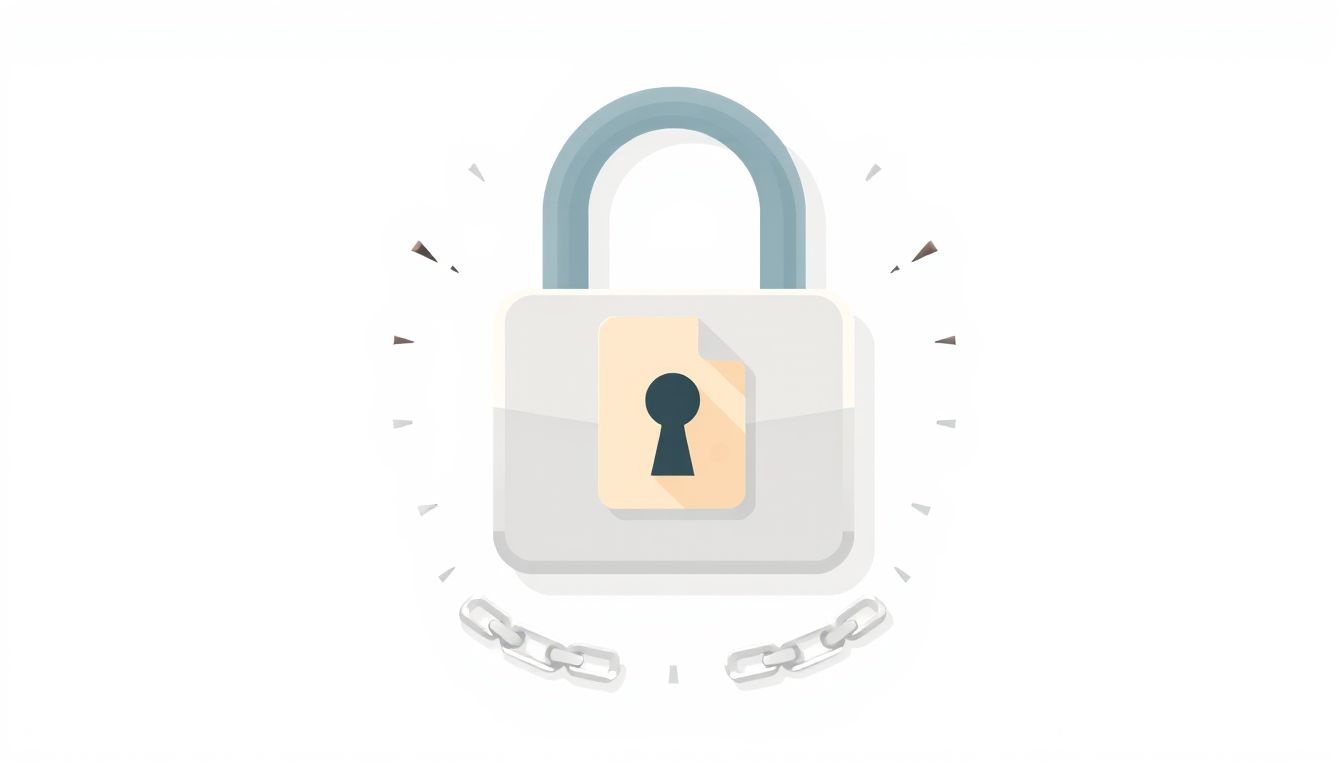
Bár az írásvédett attribútum hasznos eszköz, fontos tisztában lenni a korlátaival és eloszlatni néhány gyakori tévhitet, amelyek vele kapcsolatban felmerülhetnek.
1. Nem biztonsági mechanizmus
Ez az egyik leggyakoribb és legfontosabb tévhit. Az írásvédett attribútum nem egy biztonsági funkció a szó szoros értelmében. Nem nyújt védelmet rosszindulatú támadások, vírusok, malware vagy jogosulatlan felhasználók ellen, akik szándékosan próbálják módosítani a fájlokat.
Miért? Mert egy felhasználó vagy program, amely rendelkezik a megfelelő jogosultságokkal (pl. rendszergazdai jogosultságokkal), könnyedén eltávolíthatja az írásvédett attribútumot és utána szabadon módosíthatja vagy törölheti a fájlt. Egy vírus, amely rendszergazdai jogokkal fut, ugyanezt teheti.
A valódi biztonsági intézkedések a hozzáférés-vezérlési listák (ACL-ek), a titkosítás, a hálózati tűzfalak és a behatolásérzékelő rendszerek. Az írásvédelem inkább egy „puha” védelem, amely a véletlen hibákra fókuszál.
2. Könnyen felülírható
Amint fentebb említettük, az írásvédett attribútum könnyen eltávolítható. Ez azt jelenti, hogy ha egy felhasználó rendelkezik a fájlra vonatkozó írási jogosultságokkal, egy egyszerű jobb kattintás -> Tulajdonságok -> Írásvédett jelölés eltávolítása, vagy egy parancs (pl. attrib -R Windows-on, chmod u+w vagy chflags nouchg macOS-en) elegendő a védelem feloldásához. Ez a „gyengeség” valójában a céljából fakad: a véletlen módosítások megakadályozása, nem pedig a szándékosaké.
3. Fájlrendszer-függőség és kompatibilitás
Az attribútumok kezelése és értelmezése nagyban függ a használt fájlrendszertől (pl. NTFS, FAT32, ext4, HFS+). Például:
- A FAT32 fájlrendszer csak nagyon alapvető attribútumokat támogat (írásvédett, rejtett, rendszer, archívum). Nincsenek kifinomult jogosultságok.
- Az NTFS (Windows) támogatja az írásvédett attribútumot és a részletes ACL-eket is.
- Az ext4 (Linux) a hagyományos Unix jogosultságokat és a
chattrspeciális attribútumait használja. Az „írásvédett” attribútum fogalma itt a „read-only” jogosultságra vagy az „immutable” (+i) attribútumra utal. - A HFS+/APFS (macOS) a Unix jogosultságokat és a
chflagsattribútumokat (pl.uchg) használja.
Ez a különbség problémákat okozhat, ha fájlokat másolunk egyik fájlrendszerről a másikra, vagy hálózati megosztásokon keresztül. Egy FAT32 meghajtón beállított írásvédett attribútum nem feltétlenül fordítódik le egyenértékű jogosultsággá egy ext4 fájlrendszeren, és fordítva. A hálózati megosztások (SMB/CIFS, NFS) is saját szabályokkal rendelkezhetnek, amelyek felülírhatják vagy módosíthatják a helyi attribútumok viselkedését.
4. Mappa írásvédelem Windows-on: Gyakori félreértés
Ahogy korábban is említettük, a Windows-ban egy mappa „írásvédett” attribútuma nem jelenti azt, hogy a benne lévő fájlok is írásvédettek lesznek, vagy hogy a mappába nem lehet írni. Ez az attribútum a mappák esetében egy rendszerjelző, amelyet a Windows bizonyos belső folyamatai használnak (pl. a mappa testreszabhatóságának jelzésére). Sok felhasználó tévesen azt hiszi, hogy egy mappa írásvédetté tétele megvédi annak tartalmát, de valójában a benne lévő fájlokat kell egyenként írásvédetté tenni, vagy a mappa NTFS jogosultságait kell megfelelően beállítani.
5. Vírusok és malware
A rosszindulatú szoftverek, amennyiben megfelelő jogosultságokkal futnak (ami gyakran előfordul), képesek figyelmen kívül hagyni az írásvédett attribútumot. Először eltávolíthatják azt, majd módosíthatják, felülírhatják vagy törölhetik a fájlt. Az írásvédelem tehát nem nyújt védelmet a célzott támadások vagy a fertőzések ellen.
6. Nem helyettesíti a verziókövetést
Bár az írásvédelem segíthet megőrizni egy fájl aktuális állapotát, nem helyettesíti a verziókövető rendszereket (pl. Git, SVN). Ezek a rendszerek sokkal kifinomultabb módon kezelik a fájlok változásait, tárolják a teljes történetüket, lehetővé teszik a korábbi verziók visszaállítását, a változások összehasonlítását és a kollaboratív munkát. Az írásvédelem csak egy statikus „zárat” helyez egy fájlra, de nem biztosít semmilyen mechanizmust a változások nyomon követésére.
Összefoglalva, az írásvédett attribútum egy hasznos „figyelmeztető tábla” a véletlen módosítások ellen, és egy jelzés a programok számára a fájl kívánt viselkedéséről. Azonban nem szabad biztonsági megoldásként tekinteni rá, és nem helyettesíti a robusztusabb hozzáférés-vezérlési mechanizmusokat, mint a jogosultságok és az ACL-ek.
Fejlettebb témák és alternatívák az írásvédelemre
Bár az írásvédett attribútum alapvető védelmet nyújt a véletlen módosítások ellen, számos fejlettebb technológia és megközelítés létezik, amelyek sokkal erősebb biztonságot, integritást és adatkezelési képességeket kínálnak.
1. Hozzáférés-vezérlési listák (ACL-ek)
Az ACL-ek (Access Control Lists) sokkal finomabb és rugalmasabb jogosultságkezelést tesznek lehetővé, mint a hagyományos Unix jogosultságok vagy a Windows alapvető attribútumai. Az ACL-ekkel nem csak a tulajdonos, csoport és mások számára lehet jogosultságokat beállítani, hanem egyedi felhasználók és csoportok számára is, specifikus engedélyekkel (pl. csak olvasás, írás, végrehajtás, törlés, mappa tartalmának listázása stb.).
- Windows (NTFS jogosultságok): A Windows az NTFS fájlrendszeren keresztül teljes körű ACL-támogatást nyújt. A „Biztonság” fülön a fájlok és mappák tulajdonságai között részletes engedélyeket állíthatunk be felhasználók és csoportok számára. Ez sokkal erősebb védelmet biztosít, mint az írásvédett attribútum, mivel az ACL-ek érvényesítése az operációs rendszer kernel szintjén történik.
- Linux (ext4 ACL-ek): Bár a hagyományos Unix jogosultságok egyszerűbbek, a modern Linux fájlrendszerek (mint az ext4) támogatják az ACL-eket is. Az
setfaclésgetfaclparancsokkal lehet kezelni ezeket. Ez lehetővé teszi a specifikusabb hozzáférés-vezérlést, például ha egy fájlt egy adott felhasználónak csak olvasni szabad, de egy másiknak írnia is, miközben a hagyományos csoportjogosultságok nem elegendőek.
Az ACL-ekkel beállított „csak olvasás” jogosultság sokkal erősebb, mint az írásvédett attribútum, mivel egy felhasználó nem tudja egyszerűen kikapcsolni ezt a védelmet, hacsak nincs jogosultsága az ACL-ek módosítására.
2. Verziókövető rendszerek (VCS)
A verziókövető rendszerek, mint a Git, SVN (Subversion) vagy Mercurial, a szoftverfejlesztésben és a dokumentumkezelésben egyaránt alapvető fontosságúak. Ezek a rendszerek nem csak a fájlok aktuális állapotát tárolják, hanem a teljes változási történetüket is.
Főbb előnyök:
- Változások nyomon követése: Pontosan látható, ki, mikor és mit módosított egy fájlban.
- Visszaállítás: Bármikor vissza lehet állni egy korábbi verzióra.
- Kollaboráció: Több felhasználó dolgozhat ugyanazon a fájlon anélkül, hogy egymás munkáját felülírnák.
- Elágazás és egyesítés: Komplex fejlesztési munkafolyamatokat támogatnak.
Bár az írásvédelem megakadályozhatja a véletlen módosítást, a VCS-ek ennél sokkal többet kínálnak: egy teljes körű megoldást az adatintegritás, a változáskövetés és a csapatmunka biztosítására.
3. Fájl titkosítás
A titkosítás (encryption) egy teljesen más célra szolgál, mint az írásvédelem: az adatok bizalmasságának védelmére. Egy titkosított fájlt csak az tudja elolvasni vagy módosítani, aki rendelkezik a megfelelő kulccsal.
Példák:
- BitLocker (Windows): Teljes lemez titkosítás.
- FileVault (macOS): Teljes lemez titkosítás.
- dm-crypt/LUKS (Linux): Lemezpartíciók vagy egész lemezek titkosítása.
- Fájlszintű titkosítás: Egyes fájlrendszerek (pl. EFS az NTFS-en, vagy EncFS Linuxon) lehetővé teszik az egyes fájlok titkosítását.
A titkosítás nem feltétlenül teszi írásvédetté a fájlt (a felhasználó továbbra is módosíthatja, ha van kulcsa), de megakadályozza a jogosulatlan hozzáférést a tartalomhoz.
4. Fájl integritás ellenőrzés (Hashing)
A hash függvények (pl. MD5, SHA-256) egy fájl tartalmából egy egyedi, fix hosszúságú karakterláncot generálnak. Ha a fájlban akár csak egy bit is megváltozik, a hash érték teljesen más lesz. Ezt az integritás ellenőrzésére használják:
- Letöltött fájlok ellenőrzése: Sok szoftver letöltési oldalon megadják a fájl hash értékét. A felhasználó letöltés után ellenőrizheti, hogy a letöltött fájl megegyezik-e az eredetivel.
- Adatbázisok és archivált adatok: Kritikus adatok archiválásakor a hash értékeket is tárolják, hogy később ellenőrizni lehessen az adatok sértetlenségét.
Ez a módszer nem akadályozza meg a módosítást, de azonnal jelzi, ha a fájl tartalma megváltozott.
5. Felhőalapú tárolási szolgáltatások és „Object Lock”
A felhőalapú tárhelyek (AWS S3, Azure Blob Storage, Google Cloud Storage) gyakran kínálnak beépített „objektumzárolási” (Object Lock) funkciókat. Ez lehetővé teszi, hogy egy objektumot (fájlt) meghatározott ideig vagy akár végtelenül írásvédetté tegyünk. Ez különösen hasznos jogi megfelelés (pl. WORM – Write Once, Read Many) és archiválási célokra, ahol a fájlok integritását hosszú távon biztosítani kell.
Ezek a mechanizmusok jóval túlmutatnak egy egyszerű fájlattribútumon, és rendkívül robusztus védelmet nyújtanak az adatok manipulálása ellen.
6. Mandatory Access Control (MAC) rendszerek
Linuxon a SELinux (Security-Enhanced Linux) és az AppArmor a hagyományos diszkrecionális hozzáférés-vezérlés (DAC) mellett kötelező hozzáférés-vezérlést (MAC) is biztosít. Ezek a rendszerek sokkal szigorúbb szabályokat írnak elő arra vonatkozóan, hogy mely programok és felhasználók férhetnek hozzá mely fájlokhoz, függetlenül a hagyományos jogosultságoktól. Például, egy webkiszolgáló folyamatnak megtiltható a fájlok írása egy bizonyos könyvtáron kívül, még akkor is, ha a hagyományos jogosultságok ezt engednék. Ez a legmagasabb szintű fájlvédelem a Linux ökoszisztémában.
Az írásvédett attribútum tehát egy hasznos, de alapvető eszköz. A modern rendszerek és alkalmazások sokkal kifinomultabb és erősebb mechanizmusokat kínálnak az adatok védelmére, integritásának biztosítására és a hozzáférés szabályozására. A megfelelő eszköz kiválasztása a konkrét igényektől és a szükséges biztonsági szinttől függ.
Gyakori problémák és hibaelhárítás az írásvédett fájlattribútummal
Az írásvédett attribútummal kapcsolatos problémák gyakran felmerülnek a felhasználók körében, különösen akkor, ha nem értik pontosan annak működését vagy a mögöttes jogosultsági rendszereket. Íme néhány gyakori probléma és a lehetséges megoldások:
1. „Nem tudom törölni/módosítani a fájlt, pedig nem írásvédett!”
Ez az egyik leggyakoribb félreértés. Ha egy fájlt nem tudunk módosítani vagy törölni, és az írásvédett attribútum nincs beállítva, akkor szinte biztosan a fájl jogosultságai (permissions) okozzák a problémát.
Okok:
- Nincs írási jogosultság: A felhasználónak, aki a műveletet végrehajtja, nincs írási (vagy törlési) jogosultsága a fájlra vagy a mappára, amelyben a fájl található. Ez különösen igaz hálózati megosztások vagy többfelhasználós rendszerek esetén.
- A fájlt egy másik program használja: A fájl meg van nyitva vagy zárolva van egy másik futó program által. Ez megakadályozza a módosítását vagy törlését.
- Rendszerfájl védelem: Bizonyos operációs rendszerek (különösen Windows és macOS) védik a kritikus rendszerfájlokat, még akkor is, ha az attribútumok vagy jogosultságok másként mutatnák.
- Linux `chattr +i` vagy macOS `chflags uchg/schg`: Ezek az attribútumok erősebbek a hagyományos jogosultságoknál, és megakadályozhatják a fájl módosítását még a root felhasználó számára is, amíg el nem távolítják.
Megoldások:
- Jogosultságok ellenőrzése és módosítása:
- Windows: Kattintson jobb gombbal a fájlra/mappára -> Tulajdonságok -> Biztonság fül. Itt ellenőrizheti és módosíthatja a felhasználói jogosultságokat. Szükség esetén rendszergazdai jogokkal kell futtatni a műveletet.
- Linux/macOS: Használja az
ls -lparancsot a jogosultságok megtekintéséhez, és achmodparancsot a módosításukhoz (pl.chmod u+w fájl.txt).
- Program bezárása: Győződjön meg róla, hogy a fájl nincs megnyitva más programban. Esetleg indítsa újra a számítógépet, hogy felszabaduljanak az esetleges zárolások.
- Speciális attribútumok ellenőrzése (Linux/macOS):
- Linux: Használja az
lsattrparancsot (pl.lsattr fájl.txt). Ha látja az `i` flaget, távolítsa el:sudo chattr -i fájl.txt. - macOS: Használja az
ls -lOparancsot. Ha látja azuchgvagyschgflaget, távolítsa el:chflags nouchg fájl.txt(vagysudo chflags nouchg fájl.txt).
- Linux: Használja az
- Rendszergazdai jogok: Próbálja meg rendszergazdaként (Windows) vagy
sudo-val (Linux/macOS) végrehajtani a műveletet.
2. Windows mappa „írásvédett” attribútuma miatti félreértések
Ahogy korábban kifejtettük, a Windows-ban egy mappa „írásvédett” attribútuma nem vonatkozik a mappa tartalmára.
Probléma: A felhasználó egy mappát írásvédetté tesz, de továbbra is tud fájlokat létrehozni/törölni benne, és a benne lévő fájlok sem válnak írásvédetté.
Megoldás:
- Mappa tartalmának írásvédetté tétele: Ha a mappa összes fájlját írásvédetté szeretné tenni, akkor ezt rekurzívan kell megtennie a fájlokon, például a parancssorban:
attrib +R "C:\MappaNeve\*.*" /S. - NTFS jogosultságok használata: A mappa tartalmának valódi védelméhez a legmegfelelőbb az NTFS jogosultságok beállítása. Tiltsa le az írási jogosultságot a mappára vonatkozóan a nem kívánt felhasználók számára.
3. Batch szkriptek vagy parancssori műveletek hibái
Amikor tömegesen próbálunk attribútumokat módosítani szkriptekkel, előfordulhatnak hibák.
Okok:
- Szintaktikai hibák: Rosszul írt parancsok (pl. hiányzó idézőjelek, hibás kapcsolók).
- Jogosultsági problémák a szkriptben: A szkript nem fut rendszergazdai/root jogokkal, így nem tudja módosítani a védett fájlokat.
- Fájl elérési útvonalak: Helytelen elérési útvonalak, amelyek miatt a parancs nem találja a fájlt.
Megoldások:
- Ellenőrizze a parancs szintaxisát: Mindig ellenőrizze a parancsok helyes szintaxisát és a kapcsolók használatát.
- Futtatás rendszergazdaként/rootként: Futtassa a parancssort vagy a szkriptet rendszergazdai jogosultságokkal (Windows) vagy
sudo-val (Linux/macOS). - Abszolút elérési útvonalak: Használjon abszolút elérési útvonalakat a fájlokhoz, hogy elkerülje a téves azonosítást.
- Naplózás: Hosszabb szkriptek esetén érdemes naplózást beépíteni, hogy lássa, hol történik a hiba.
4. Hálózati megosztások és az írásvédelem
A hálózati megosztásokon lévő fájlok attribútumai és jogosultságai bonyolultabbak lehetnek, mivel a szerveroldali megosztási jogosultságok és a kliensoldali fájlrendszer-attribútumok is szerepet játszanak.
Probléma: Egy fájl írásvédettnek tűnik a hálózati megosztáson, de a helyi számítógépen nem. Vagy fordítva.
Okok:
- Szerveroldali megosztási jogosultságok: A szerver adminisztrátora beállíthatta a megosztást „csak olvasható” módra, ami felülírja a helyi fájlattribútumokat.
- Fájlrendszer kompatibilitási problémák: Ha a szerver és a kliens eltérő fájlrendszereket használ, az attribútumok nem feltétlenül fordítódnak le tökéletesen.
Megoldások:
- Ellenőrizze a szerveroldali megosztási jogosultságokat: Forduljon a hálózati adminisztrátorhoz, hogy ellenőrizze a megosztás jogosultságait.
- Hálózati protokollok: Az SMB/CIFS (Windows hálózatok) és NFS (Unix/Linux hálózatok) eltérően kezelhetik az attribútumokat.
Az írásvédett attribútum hibaelhárítása során kulcsfontosságú a türelem és a módszeres megközelítés. Mindig kezdje a legegyszerűbb ellenőrzésekkel (programok bezárása, attribútum állapota), majd haladjon a komplexebb jogosultsági és fájlrendszer-specifikus beállítások felé.


